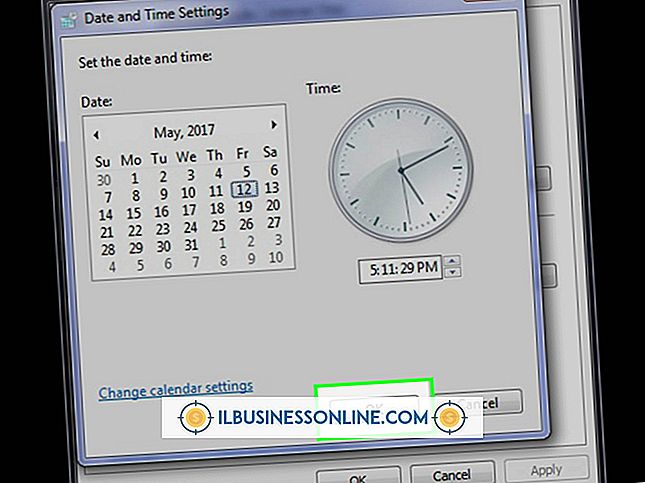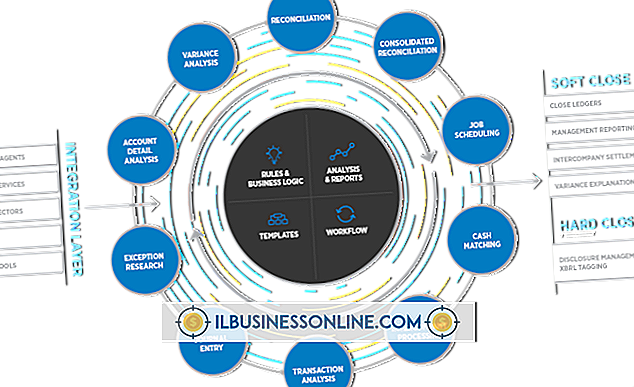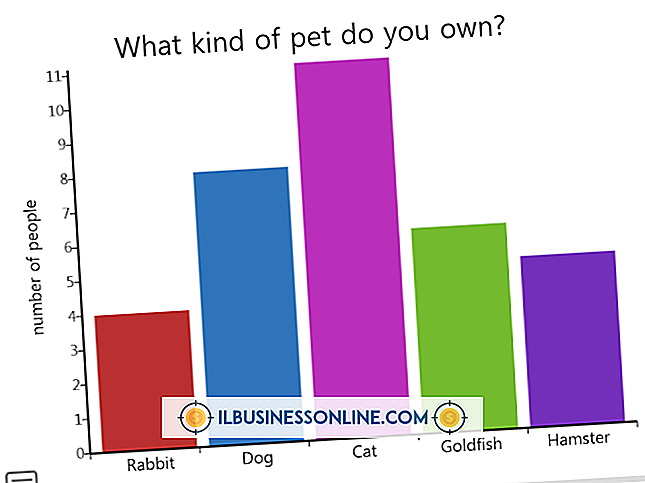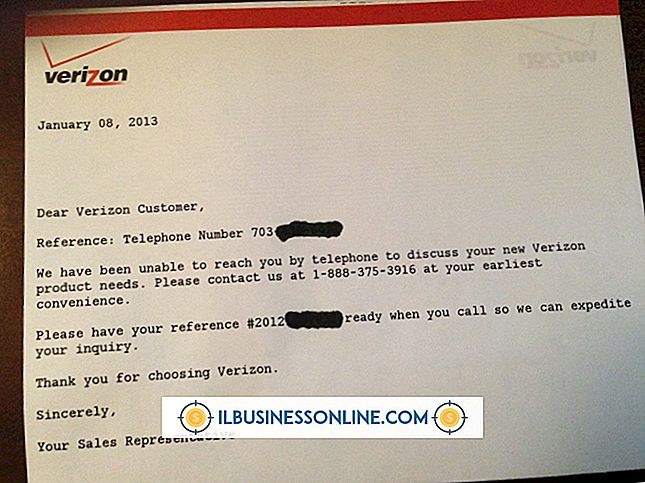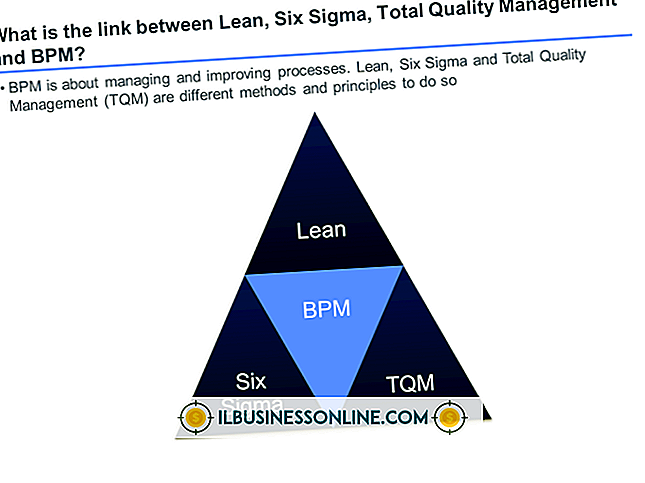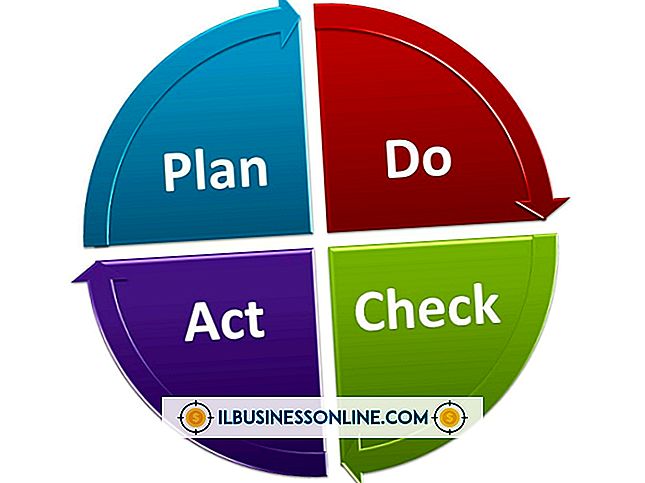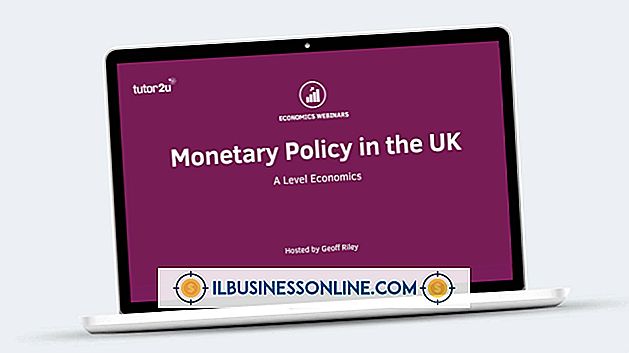Photoshop'ta Parlayan Çizgiler Nasıl Çizilir

Adobe Photoshop, parlak çizgiler çizmek için çeşitli yolları destekler. En kolay yöntemlerden biri, çizgileri çizmek ve bir ışıma Katmanı stili uygulamaktır. Katman stilleri, Dış Işıma ve İç Işıma gibi birçok seçenek ve ışıma efektini herhangi bir renge ve opaklığa ayarlama yeteneği sunar.
1.
"Dosya" menüsünü tıklayarak ve "Yeni" yi seçerek yeni bir Photoshop PSD dosyası başlatın. Bu Yeni kutuyu açar. Tuvalin boyutunu "Genişlik" ve "Yükseklik" alanlarına ayarlayın ve sonra "Tamam" ı tıklayın.
2.
"Fırça Aracı" nı seçin.
3.
"Pencere" menüsünü ve "Fırçalar" ı seçin. Bu, Fırçalar panelini açar.
4.
Fırçalar panelinin üstündeki "Boyut" kaydırıcısını istediğiniz boyuta ayarlayın. Bu, hattınızın kalınlığını ayarlar.
5.
Tuvalin bir çizgisini çizin. Hepsi aynı katmanda olduğu sürece istediğiniz kadar bir veya daha fazla çizgi çizebilirsiniz. Fırça Aracını düz çizgiler çizecek şekilde sınırlamak için, çizerken Shift tuşunu basılı tutun.
6.
"Pencere" menüsünü tıklayın ve "Katmanlar" ı seçin. Bu, Katmanlar panelini açar.
7.
Çizginizi çizdiğiniz Katmanlar panelinde katmanı çift tıklatın. Bu, Katman Stili kutusunu açar.
8.
İç Işıma'yı seçin. Katman Stili kutusu, ışıma efektinin özelliklerini ayarlama seçeneklerini görüntüler. Örneğin, ışımanın rengini değiştirmek için renk örneğini tıklatın ve dışarı açılan renk örneği paletinden istediğiniz rengi seçin. Işımanın gücünü veya karanlığını değiştirmek için "Opaklık" kaydırıcısını ayarlayın. İstediğiniz özellik değişikliklerini yapın ve ardından "Tamam" ı tıklayın.
İpuçları
- Katman Stili kutusundaki Dış Işıma seçeneğini seçerek, ışıma efektinin kendisini iç kenar yerine çizginin dış kenarına tutturduğu bir dış ışıma oluşturabilirsiniz. Hem İç Işıma hem de Dış Işıma aynı anda uygulayarak daha belirgin bir parlama efekti oluşturabilirsiniz.
- Eğim Ver ve Kabart veya Degrade Yerleşimi gibi diğer seçenekleri deneyerek son derece stilize parlayan çizgiler oluşturabilirsiniz.